Jak dodać nowy klucz do edytora rejestru w systemie Windows 11
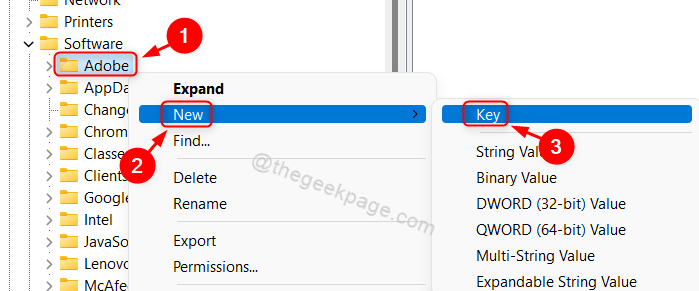
- 2895
- 598
- Ignacy Modzelewski
Windows Registry to baza danych w systemie, w której przechowywane są wszystkie informacje dotyczące ustawień, wartości lub lokalizacji zainstalowanych programów. Początkowo, gdy Microsoft uruchomił system operacyjny Windows, używany do przechowywania wszystkich zainstalowanych informacji .Pliki INI. Ale teraz większość szczegółów programów jest zapisywana w rejestrze, który jest bardzo ważny, więc powinieneś zachować szczególną ostrożność podczas edytowania pliku rejestru. Jeśli coś pójdzie nie tak podczas edytowania rejestru, może całkowicie zniszczyć system. Do rejestru dodaje się nowy klucz po zainstalowaniu programu w systemie, który przechowuje jego wersję, wartość lokalizacji. W tym artykule poprowadzimy Cię, jak dodać nowy klucz do edytora rejestru na komputerze Windows 11
Jak dodać nowy klucz do edytora rejestru w systemie Windows 11
Krok 1: Otwórz redaktor rejestru
Naciskać Win + r klucze razem na klawiaturze.
Typ Regedit i naciśnij Wchodzić klucz.
Następnie kliknij Tak na podstawie wniosku UAC do kontynuacji.
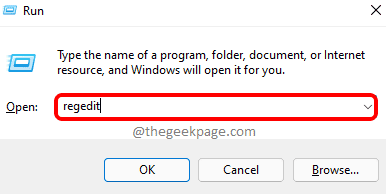
Krok 2: W redakcji rejestru
Możesz zauważyć, że w lewej pance okna jest wiele klawiszy.
Aby poruszać się po klawiszach, musisz dwukrotnie kliknąć klucz, aby rozwinąć.
Po osiągnięciu klucza rejestru, w którym chcesz dodać nowy klucz, kliknij go prawym przyciskiem myszy i wybierz Nowy Z menu kontekstowego.
Następnie kliknij Klucz z listy, jak pokazano poniżej.
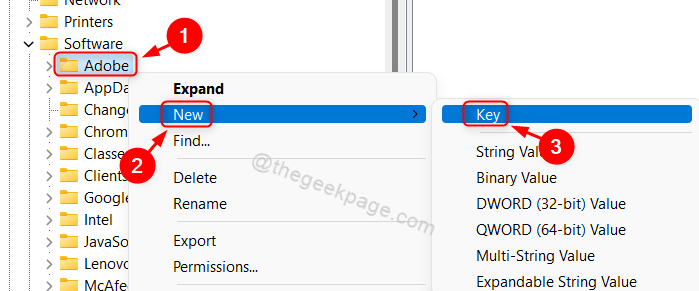
Krok 3: Teraz w wybranym kluczu rejestru dodaje się nowy klucz.
Możesz dalej ją zmienić, jeśli chcesz.
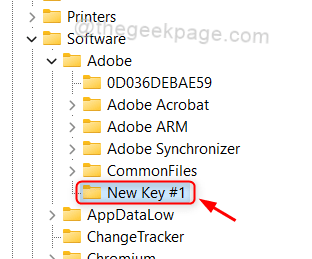
To wszyscy faceci.
W tym artykule pokazaliśmy, jak dodać nowy klucz do dowolnego klucza rejestru za pomocą edytora rejestru.
Mam nadzieję, że ten artykuł był pouczający i zostaw nam komentarze poniżej na wszelkie pytania.
Dziękuję.
- « Fix - Nie można zaktualizować środowiska środowiska wykonawczego Minecraft [4 sposoby]
- Jak otworzyć notatnik w systemie Windows 11 wiele metod »

